
Unu el la gravaj faktoroj en la sano de la sistemo estas la sano de tia baza ero kiel malmolaj diskoj. Precipe gravas, ke ne ekzistas problemoj pri la stirado, sur kiu la sistemo estas instalita. Alie, povus esti problemoj kiel la nekapablo aliri individuajn dosierujojn aŭ dosierojn, regulan kriz-eliron el la sistemo, la blua ekrano de la morto (BSOD), ĝis la nekapablo ekigi la komputilon. Ni lernas kiel ĉe Vindozo 7 vi povas kontroli erarojn.
Vidu ankaŭ: Kiel kontroli SSD-drive por eraroj
Esplorado-Metodoj de HDD
Se vi havas situacion, ke vi eĉ ne povas ensaluti la sistemon, tiam por kontroli ĉu la problemoj de la malmola disko kulpas pri tio, vi devas konekti la diskon al alia komputilo aŭ ekŝovi la sistemon per la Viva KD. Ĉi tio ankaŭ rekomendas se vi intencas kontroli la stiradon, kie la sistemo estas instalita.
Verdmetodoj estas dividitaj en opciojn uzante ekskluzive internajn Vindozajn ilojn Kontrolu diskon) kaj opcioj uzantaj triaj programoj. Plie, la eraroj mem ankaŭ povas esti dividitaj en du grupojn:
- logikaj eraroj (korupta sistemo de dosieroj);
- fizikaj (aparataj) problemoj.
En la unua kazo, multaj programoj por esplorado de la malmola disko ne nur povas trovi erarojn, sed ankaŭ korekti ilin. En la dua kazo, uzante la aplikon, ne eblos tute forigi la problemon, sed nur marki la rompitan sektoron kiel nelegeblan, tiel ke ne plu registriĝos. Plene aparataj problemoj kun malmola disko nur povas ripari ĝin aŭ ripari ĝin.
Metodo 1: CrystalDiskInfo
Ni komencu per analizo de elektoj per triaj programoj. Unu el la plej popularaj manieroj kontroli HDD-erarojn estas uzi la konatan utilecon CrystalDiskInfo, kies ĉefa celo estas ĝuste solvi la problemon en studo.
- Lanĉu Informajn Diskojn pri Kristalo. En iuj kazoj, post komenci la programon, mesaĝo aperos. "Vojo ne trovita".
- En ĉi tiu kazo, alklaku la menuan liston. "Servo". Elektu el la listo "Altnivela". Kaj fine, iru laŭ nomo Altnivela Ŝerca Serĉo.
- Post tio, la fenestro pri Crystal Disk aŭtomate montros informojn pri la stato de la stirado kaj pri la ĉeesto de problemoj en ĝi. En la okazo ke la stirado funkcias bone, tiam sub "Teknika kondiĉo" devas esti signifanta Bone. Verda aŭ blua cirklo devus esti instalita proksime al ĉiu individua parametro. Se la rondo estas flava, tio signifas, ke ekzistas iuj problemoj, kaj la ruĝa koloro indikas certan eraron en la verko. Se la koloro estas griza, tiam tio signifas, ke ial la aplikaĵo ne povus akiri informojn pri la responda ero.



Se pluraj fizikaj HDD-oj estas konektitaj samtempe al la komputilo, tiam ŝanĝi inter ili por akiri informojn, alklaku la menuon "Disko"kaj tiam elektu la deziratan rimedon el la listo.

La avantaĝoj de ĉi tiu metodo uzanta CrystalDiskInfo estas la simpleco kaj rapideco de la studo. Sed samtempe kun ĝia helpo bedaŭrinde ne eblos forigi problemojn se ili estas identigitaj. Krome ni devas konfesi, ke la serĉado de problemoj tiamaniere estas sufiĉe malprofunda.
Leciono: Kiel uzi CrystalDiskInfo
Metodo 2: HDDlife Pro
La sekva programo, kiu helpos taksi la staton de la disko uzata sub Vindozo 7 estas HDDlife Pro.
- Kuru HDDlife Pro. Post aktivigo de la apliko, tiaj indikiloj estos tuj haveblaj por takso:
- Temperaturo
- Sano
- Rendimento.
- Por prezenti problemojn, se ekzistas, alklaku la surskribon "Alklaku por vidi la atributojn de S.M.A.R.T.".
- Fenestro malfermiĝas kun S.M.A.R.T.-analizaj metrikoj. Tiuj indikiloj, kies indikilo estas vidita en verdo, respondas al la normo, kaj en ruĝo - ne konformas. Precipe grava indikilo, kiun oni gvidas, estas "Legu Erara Takso". Se la valoro en ĝi estas 100%, tiam tio signifas, ke ne ekzistas eraroj.



Por ĝisdatigi la datumojn, alklaku la ĉefan HDDlife Pro-fenestron. Dosiero daŭre elekti "Kontrolu stiradojn nun!".

La ĉefa malavantaĝo de ĉi tiu metodo estas, ke la plena funkcieco de HDDlife Pro estas pagita.
Metodo 3: HDDScan
La sekva programo kun kiu vi povas kontroli la HDD estas senpaga utila HDDScan.
Elŝutu HDDScan
- Aktivigu HDDScan. En la kampo "Elektu Veturadon" la nomo de la HDD, kiun vi volas manipuli, montriĝas. Se pluraj HDD-oj estas konektitaj al la komputilo, tiam alklakante ĉi tiun kampon, vi povas elekti inter ili.
- Por komenci skanadon, alklaku la butonon. "Nova Tasko", kiu situas dekstren de la disko-elekta areo. En la falmenova listo, elektu "Surfaca Testo".
- Post tio, fenestro por elekti la tipon de testo malfermiĝas. Kvar ebloj haveblas. Aranĝado de la radiobutono inter ili:
- Legu (implicite);
- Konfirmu;
- Papilio legita;
- Elŝiri.
Ĉi-lasta eblo ankaŭ implikas kompletan purigadon de ĉiuj sektoroj de la skanita disko de informoj. Tial ĝi estu uzata nur se vi konscie volas purigi la stiradon, alie ĝi simple perdos la necesajn informojn. Do ĉi tiu funkcio devas esti pritraktita tre zorge. La unuaj tri artikoloj de la listo testas per diversaj legadmetodoj. Sed ne ekzistas fundamenta diferenco inter ili. Tial vi povas uzi ajnan eblon, kvankam estas preferinde uzi tiun, kiu estas instalita defaŭlte, tio estas "Legu".
En la kampoj "Komenci LBA" kaj "Fino LBA" Vi povas specifi la startajn kaj finajn sektorojn de la skanado. En la kampo "Bloka Grando" grandnombro estas indikita. Plejofte ĉi tiuj agordoj ne bezonas esti ŝanĝitaj. Tiel, vi skanos la tutan stiradon, kaj ne iun parton de ĝi.
Post kiam la agordoj estas aranĝitaj, alklaku "Aldoni Teston".
- En la suba kampo de la programo "Testmanaĝero", laŭ la antaŭe enmetitaj parametroj, la provo-tasko estos generita. Por funkcii la teston, simple duoble alklaku ĝian nomon.
- La prova proceduro komenciĝas, kies progreson oni povas observi per la grafeo.
- Post kiam la testo estas finita, en la langeto "Mapo" Vi povas vidi ĝiajn rezultojn. Sur funkcianta HDD ne devas esti rompitaj krampoj markitaj en blua kaj krampoj kun respondo superanta 50 ms markitajn en ruĝo. Krome, estas dezirinde, ke la nombro de grapoj markitaj en flava (responda gamo de 150 ĝis 500 m) estu relative malgranda. Tiel, ju pli da amasoj kun la minimuma respondo-tempo, des pli bonas la stato de la HDD.






Metodo 4: kontrolu per Kontrolo de Diskutilo per propraj proprajoj
Sed vi povas kontroli la HDD-erarojn, kaj ankaŭ ripari iujn el ili, uzante la enkonstruitan Vindozon-utilecon 7 Kontrolu diskon. Ĝi povas esti lanĉita per diversaj manieroj. Unu el ĉi tiuj metodoj implikas komenci tra la fenestra proprieta fenestro.
- Alklaku Komencu. Tuj poste, elektu el la menuo "Komputilo".
- Fenestro malfermiĝas kun listo de mapitaj veturadoj. Dekstra alklako (RMB) per la nomo de la stirado, kiun vi volas esplori pri eraroj. El la kunteksta menuo elektu "Nemoveblaĵoj".
- En la fenestraĵoj, kiuj aperas, iru al la langeto "Servo".
- En bloko "Diska Kontrolo" alklaku "Konfirmu".
- La HDD-kontrolfenestro komenciĝas. Krom, fakte, esplori agordante kaj malelektante la respondajn erojn, vi povas ebligi aŭ malebligi du pliajn funkciojn:
- Skanu kaj ripari malbonajn sektorojn (malŝaltita defaŭlte);
- Aŭtomate ripari sistemajn erarojn (aktivigita defaŭlte).
Por aktivigi la skanadon, post agordi ĉi-suprajn parametrojn, alklaku Lanĉu.
- Se vi elektis la eblon restarigi difektitajn sektorojn, informmesaĝo aperos en nova fenestro dirante, ke Vindozo ne povas kontroli la HDD uzatan. Por komenci ĝin, oni petos vin malkonekti la volumon. Por fari tion, alklaku la butonon Malŝalti.
- Post tio, la skanado devas komenciĝi. Se vi volas kontroli kun korektilo por la sistemo en kiu Windows estas instalita, tiam ĉi-kaze vi ne povas malkonekti ĝin. Fenestro aperos kie vi devas alklaki "Diska Kontrolita Horaro". En ĉi tiu kazo, skanado estos planita la sekvan fojon kiam vi rekomencas la komputilon.
- Se vi malelektas la eron Skanu kaj ripari malbonajn sektorojn, tiam la skanado komenciĝos tuj post plenumado de la paŝo 5 de ĉi tiu instrukcio. La esplora proceduro de la elektita veturado estas farita.
- Post kiam la procedo estas finita, mesaĝo malfermiĝos dirante ke la HDD sukcese kontrolis. Se problemoj estas malkovritaj kaj korektitaj, ĉi tio ankaŭ estos raportita en ĉi tiu fenestro. Por eliri, premu Proksime.









Metodo 5: Komando Prompt
Vi ankaŭ povas funkciigi la utilecon Ĉeki Diskon Komandlinio.
- Alklaku Komencu kaj elektu "Ĉiuj programoj".
- Tuj poste, iru al la dosierujo "Norma".
- Nun alklaku ĉi tiun dosierujon RMB laŭ nomo Komandlinio. El la listo, elektu "Kuru kiel administranto".
- Interfaco aperas Komandlinio. Por komenci la verifikan procezon, enigu la komandon:
chkdskIuj uzantoj konfuzas ĉi tiun esprimon kun la komando "skanilo / sfc", sed ŝi ne respondecas pri identigado de problemoj kun la HDD, sed pri skanado de sistemdosieroj por ilia tuteco. Por komenci la procezon, alklaku Eniru.
- La skanadprocezo komenciĝas. La tuta fizika stirado estos kontrolita, sendepende de kiom da logikaj veturadoj ĝi dividiĝas. Sed nur esploroj pri logikaj eraroj faros sen korekti ilin aŭ ripari malbonajn sektorojn. Skanado estos dividita en tri stadiojn:
- Kontrolo de diskoj;
- Esplora esplorado;
- Validigo de sekureca priskribilo.
- Post kontrolado en la fenestro Komandlinio Raporto aperos sur la trovitaj problemoj, se ekzistas.






Se la uzanto volas ne nur efektivigi la esploradon, sed ankaŭ efektivigi la aŭtomatan korektadon de la trovitaj eraroj en la procezo, tiam en ĉi tiu kazo enmetu la jenan komandon:
chkdsk / f
Por aktivigi, alklaku Eniru.

Se vi volas kontroli la stiradon en la ĉeesto de ne nur logikaj, sed ankaŭ fizikaj eraroj (damaĝoj), kaj provu ripari la damaĝajn sektorojn, tiam en ĉi tiu kazo estas uzata la sekva komando:
chkdsk / r

Kontrolante ne la tutan malmolan diskon, sed specifan logikan stiradon, vi devas enigi ĝian nomon. Ekzemple, por skani nur sekcion D, vi enigu tian esprimon en Komandlinio:
chkdsk D:

Laŭe, se vi volas skani alian diskon, vi devas enigi ĝian nomon.
Atributoj "/ f" kaj "/ r" estas baza kiam vi aranĝas la komandon chkdsk tra Komandlinio, sed estas kelkaj pliaj atributoj:
- / x - malebligas la specifitan veturadon por pli detala ĉeko (plej ofte samtempe kun la atributo "/ f");
- / v - indikas la kaŭzon de la problemo (kapablo apliki nur al la NTFS-dosiersistemo);
- / ĉ - salti skanadon en strukturaj dosierujoj (tio malpliigas la kvaliton de la skanado, sed pliigas ĝian rapidon);
- / i - rapida ĉeko sen detalo;
- / b - revalorigo de damaĝitaj elementoj post provo ripari ilin (uzitaj ekskluzive kun la atributo "/ r");
- / makulo - Spaca erara korekto (nur kun NTFS);
- / freeorphanedchains - anstataŭ restarigi enhavon, purigas fendojn (funkcias nur per dosiersistemoj FAT / FAT32 / exFAT);
- / l: grandeco - indikas la grandecon de la dosierodosiero kaze de kriz-eliro (la nuna valoro restas sen specifi la grandon);
- / offlinecanandfix - eksterrete skanado kun la specifita HDD malŝaltita;
- / skani - proactiva skanado;
- / perf - pliigado de la prioritato de skanado super aliaj procezoj funkciantaj en la sistemo (aplikata nur kune kun la atributo "/ skani");
- /? - telefonu al la listo kaj atributaj funkcioj montritaj tra la fenestro Komandlinio.

La plej multaj el la supraj atributoj povas esti uzataj ne nur individue, sed ankaŭ kune. Ekzemple, la enkonduko de la sekva komando:
chkdsk C: / f / r / i
permesos vin rapide kontroli la dispartigon Ĉ sen detaloj kun la korekto de logikaj eraroj kaj malbonaj sektoroj.

Se vi provas kontroli la korektadon de la disko, sur kiu troviĝas la Vindoza sistemo, tiam vi ne povos tuj plenumi ĉi tiun proceduron. Ĉi tio estas pro la fakto, ke ĉi tiu procezo postulas monopolajn rajtojn, kaj la funkciado de OS funkciigos la plenumon de ĉi tiu kondiĉo. Tiuokaze, en Komandlinio Aperas mesaĝo, kiu diras, ke la operacio ne povas esti realigita tuj, sed estas sugestite ke ĉi tio estu farita post posta reludigo de la operaciumo. Se vi konsentas kun ĉi tiu propono, tiam alklaku la klavaron "Y"tio simbolas "Jes". Se vi ŝanĝas opinion pri la procedo, tiam alklaku "N"tio simbolas "Ne". Post eniri la komandon, premu Eniru.

Leciono: Kiel aktivigi la "Komandlinion" en Vindozo 7
Metodo 6: Windows PowerShell
Alia eblo por komenci la amaskomunikilan skanadon de eraroj estas uzi la enkonstruitan Vindozan ilon PowerShell.
- Por iri al ĉi tiu ilo, alklaku Komencu. Tiam "Kontrola Panelo".
- Ensalutu "Sistemo kaj Sekureco".
- Sekva elekto "Administrado".
- Aperas listo de diversaj sistemaj iloj. Trovu "Windows PowerShell Modules" kaj alklaku ĝin RMB. En la listo, elektu "Kuru kiel administranto".
- La fenestro PowerShell aperas. Por komenci sekcion-skanadon D enigu esprimon:
Riparo-Volumo-VeturiloLetilo DJe la fino de ĉi tiu esprimo "D" - jen la nomo de la sekcio kontrolita, se vi volas kontroli alian logikan veturadon, tiam enigu ĝian nomon. Kontraste Komandlinio, la media nomo estas enmetita sen dupunkto.
Post eniri la komandon, premu Eniru.

Se la rezultoj montras valoron "NoErrorsFound", tiam tio signifas, ke neniuj eraroj estis trovitaj.
Se vi volas plenumi eksterretej-kontroladon D kun la stirado malkonektita, tiam en ĉi tiu kazo la komando estos tia:
Riparo-Volumo -DriveLetter D -OfflineScanAndFixDenove, se necese, vi povas anstataŭigi la sekcion-literon en ĉi tiu esprimo kun iu ajn alia. Post eniri, premu Eniru.

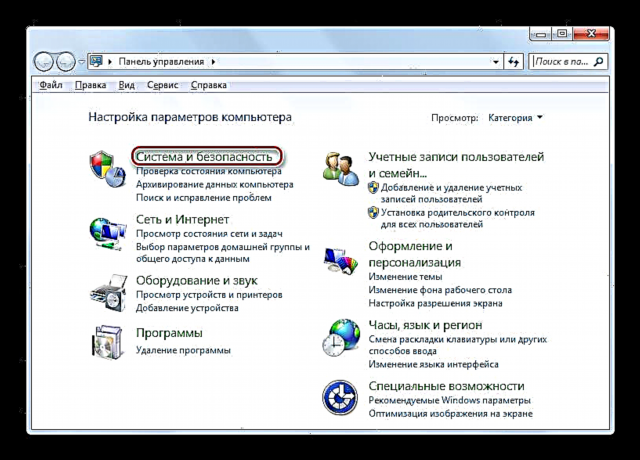


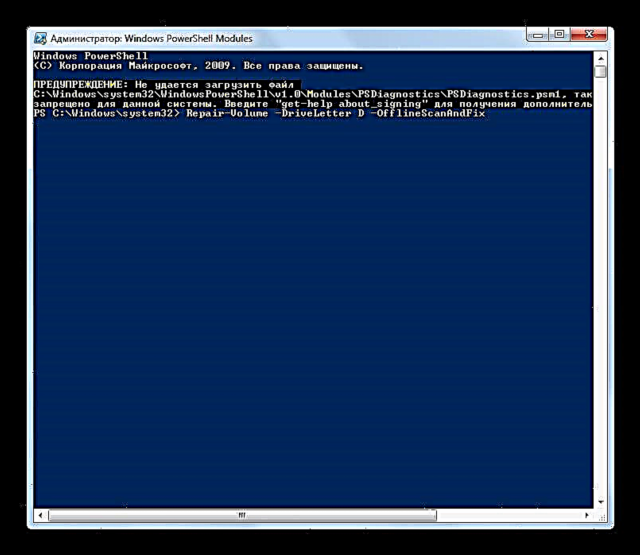
Kiel vi povas vidi, vi povas kontroli la malmolan diskon pri eraroj en Vindozo 7, ĉu uzante kelkajn triaj programoj aŭ uzante la enkonstruitan utilecon Kontrolu diskonaranĝante ĝin per diversaj manieroj. Kontroli erarojn implikas ne nur skanadon de la amaskomunikilaro, sed ankaŭ eblecon de posta korektado de problemoj. Tamen oni rimarku, ke estas pli bone ne uzi tiajn utilecojn tro ofte. Ili povas esti uzataj kiam aperas unu el la problemoj priskribitaj en la komenco de la artikolo. Por malhelpi la programon kontroli la veturadon, oni rekomendas funkcii ne pli ol unu fojon ĉiun ses monaton.












